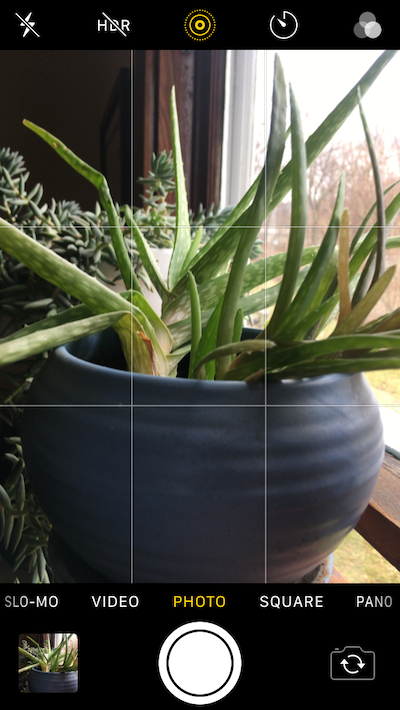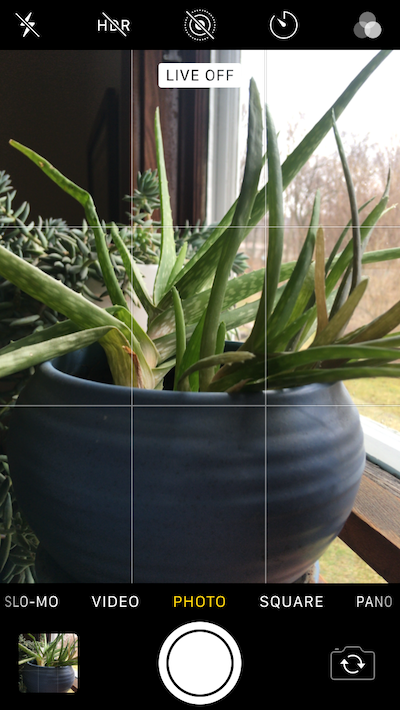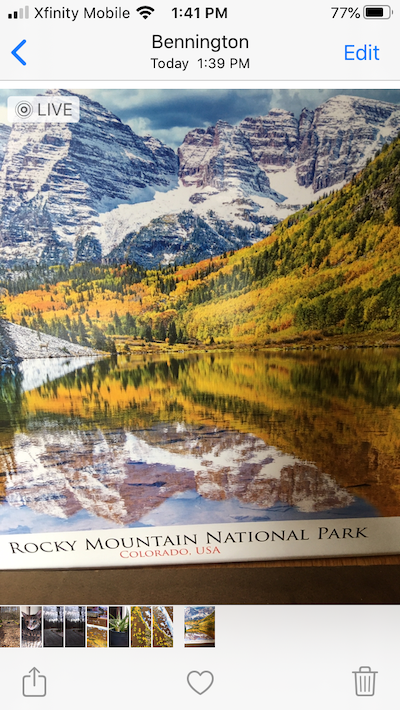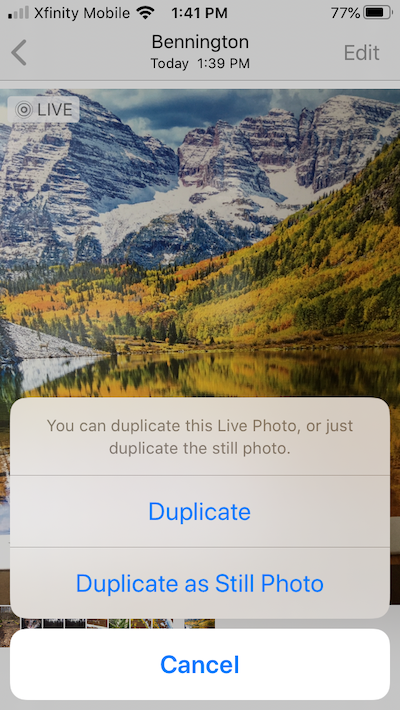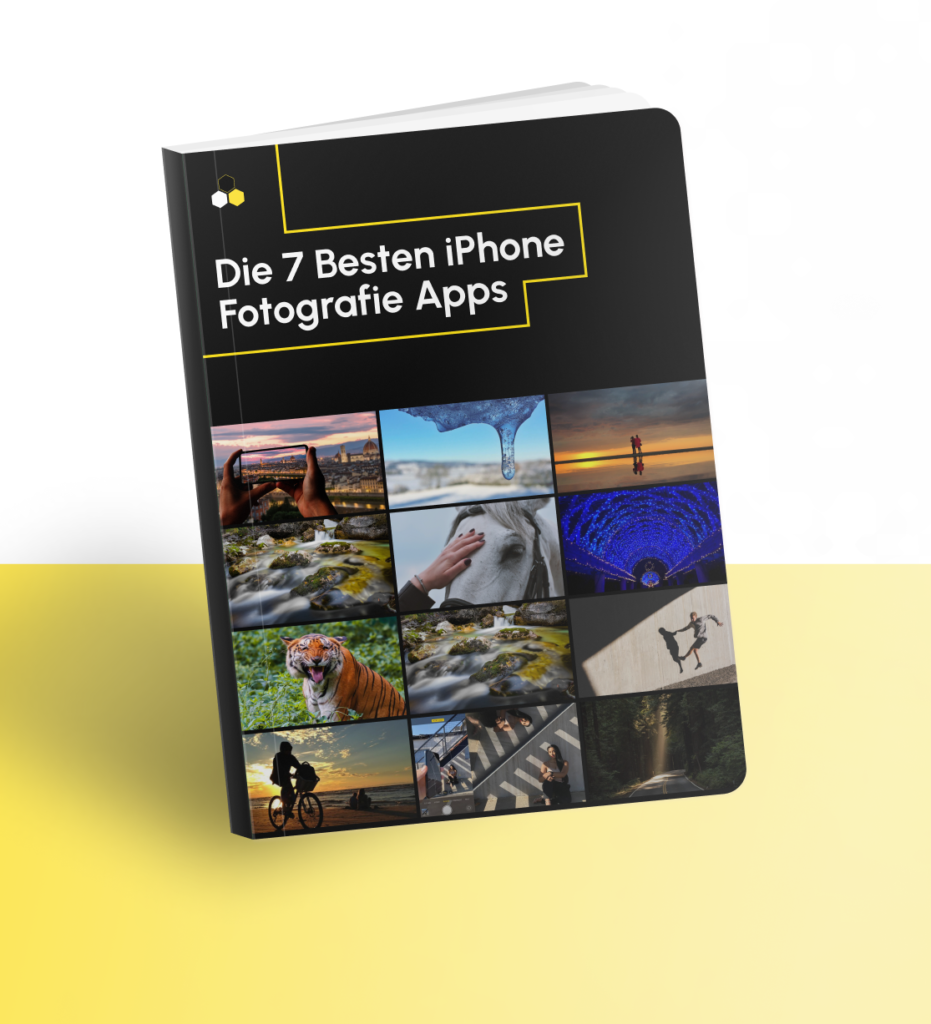Live Photos gibt es schon seit einiger Zeit, aber haben Sie diese Funktion schon einmal genutzt? Viele iPhone-Benutzer noch nicht. Sie denken vielleicht, dass Live Photos nur ein lustiges Gimmick für Teenager und GIF-Ersteller sind. Das stimmt zwar teilweise, aber Live Photos können von jedem mit einem iPhone kreativ genutzt werden.
iPhone Live-Fotos verstehen
Live Photos auf dem iPhone wurden 2015 mit der Einführung der iPhone 6S-Serie eingeführt. Diese Funktion war eines der Flaggschiffe dieser Serie und sorgte bei ihrer Einführung für viel Aufregung. Live Photos gehören mittlerweile zur Grundausstattung eines jeden iPhones und sind eine großartige Möglichkeit, Fotos zum Leben zu erwecken.
Was ist ein Live-Foto?
Ein Live Photo ist eine Art Foto/Video-Hybrid, bei dem ein Standbild und ein 1,5-sekündiges Video an beiden Enden des Standbilds aufgenommen werden. Sie können mit jedem iPhone ab dem iPhone 6S ein Live Photo aufnehmen. Du kannst dein iPhone so einstellen, dass es immer Live Photos aufnimmt, oder du kannst die Funktion aktivieren, wann immer du willst.
Was ist der Sinn von Live Photos auf einem iPhone?
Live-Fotos nehmen ein kurzes Video mit Ton auf und eignen sich daher perfekt für die Aufnahme von Bewegungen, Wildtieren oder aktiven Kleinkindern. Sie eignen sich auch hervorragend für Gruppenaufnahmen, da Sie durch die Bilder blättern können, um ein Foto zu finden, auf dem alle lächeln und in die Kamera schauen. Sie können Live Photos auch zum Erstellen von Langzeitbelichtungsbildern und GIFs verwenden!
Haben Live Photos einen Ton?
Ja, der Ton wird für etwa 1,5 Sekunden vor und nach dem Drücken des Auslösers in Ihrem Live Photo aufgezeichnet.
Verwenden der Live Photos Funktion der iPhone Kamera
Sind Sie bereit, mit iPhone Live Photos fantastische bewegte Bilder aufzunehmen? Die Funktion lässt sich ganz einfach über die Kamera-App Ihres iPhones ein- und ausschalten. Hier erfährst du, wie du Live Photos auf deinem iPhone verwenden kannst.
Wie man ein Live-Foto aufnimmt
Live-Fotos zu machen ist ganz einfach. Es ist sogar die Standardeinstellung für die Aufnahme von Fotos auf Ihrem iPhone. Du kannst sie auch nach Bedarf ein- und ausschalten. So nehmen Sie ein Live-Foto auf:
- Öffnen Sie die Kamera-App auf Ihrem iPhone.
- Oben auf dem Bildschirm sehen Sie eine Reihe von konzentrischen Kreisen. Wenn das Kreissymbol gelb ist, bedeutet dies, dass die Funktion Live Photos bereits aktiviert ist. Wenn das Kreissymbol weiß ist, ist die Funktion deaktiviert. Tippen Sie auf die Kreise, um Live Photos einzuschalten.
- Sobald Live Photos aktiviert ist, müssen Sie nur noch ein Foto aufnehmen, indem Sie auf den Auslöser tippen.
Live Photos einschalten
Sie schalten Live Photos ein und aus, indem Sie vor der Aufnahme eines Fotos auf das Symbol des konzentrischen Kreises tippen. Da Live-Fotos viel Speicherplatz auf Ihrem Telefon beanspruchen, sollten Sie Live-Fotos nur verwenden, wenn Sie Bewegungen und/oder Geräusche aufnehmen möchten. Schalten Sie die Funktion kurz vor der Aufnahme eines Live Photos ein und wieder aus, wenn Sie fertig sind.
Wie man ein Live-Foto auf dem iPhone wiedergibt
Das Betrachten eines Live-Fotos auf dem iPhone oder iPad ist ganz einfach:
- Öffnen Sie die Fotos-App auf Ihrem iPhone.
- Navigieren Sie zu dem Live-Foto, das Sie anzeigen möchten.
- Halten Sie den Finger auf dem Live-Foto gedrückt, und es wird automatisch abgespielt.
Kreativ werden mit iPhone Live Photos
Nachdem Sie nun die Grundlagen kennen, gehen wir noch einen Schritt weiter. Hier finden Sie einige kreative Möglichkeiten, Ihre Live Photos zu verwenden.
Live-Fotos auf dem iPhone bearbeiten
Sie bearbeiten ein Live-Foto auf Ihrem iPhone auf die gleiche Weise wie jedes andere Foto in der Fotos-App. Sie können alle Werkzeuge zur Fotobearbeitung verwenden, die Sie auch für ein Standfoto verwenden würden. Außerdem können Sie das Schlüsselfoto extrahieren, die Länge des Live-Fotos kürzen und den Ton stummschalten. Hier erfahren Sie, wie Sie auf die iPhone Live Photo Bearbeitungswerkzeuge zugreifen:
- Öffnen Sie die Fotos-App und navigieren Sie zu dem Live-Foto, das Sie bearbeiten möchten.
- Tippen Sie auf Bearbeiten.
- Wählen Sie das Symbol “Live Photos” am unteren Rand des Bildschirms.
- Blättern Sie durch die Fotoserie am unteren Rand, um Ihren Favoriten auszuwählen. Tippen Sie bei Ihrem Favoriten auf Schlüsselfoto erstellen. Dieses Foto wird dann in Ihrer Fotobibliothek angezeigt.
- Wenn Sie Ihr Live-Foto kürzer machen möchten, ziehen Sie die Pfeile auf beiden Seiten des Bildlaufs, bis Ihr Live-Foto die gewünschte Länge hat.
- Um den Ton stummzuschalten, tippen Sie auf das Lautsprechersymbol in der oberen linken Ecke. Über dieses Symbol können Sie den Ton ein- oder ausschalten.
- Neben diesen Tools, die speziell für Live Photos gelten, können Sie auch auf die regulären Fotobearbeitungs-Tools zugreifen, indem Sie auf die Symbole am unteren Bildschirmrand tippen.
- Wenn Sie mit der Bearbeitung fertig sind, tippen Sie auf “Fertig”.
Extrahieren eines Standbilds aus einem Live-Foto
Um ein Standbild aus Ihrem Live Photo zu extrahieren, müssen Sie nicht einmal den Bearbeitungsbildschirm aufrufen. Hier ist ein einfacher Weg, dies zu tun:
- Öffnen Sie die Fotos-App und wählen Sie das Live-Foto aus, aus dem Sie ein Standbild extrahieren möchten.
- Tippen Sie auf das Freigabesymbol in der unteren linken Ecke des Bildschirms.
- Tippen Sie auf Duplizieren.
- Tippen Sie auf Als Standfoto duplizieren.
Wie man Live-Fotos in Videos umwandelt
Die Erstellung eines Videos aus Ihrem Live Photo ist genauso einfach. Hier ist der einfachste Weg, Ihr Live Photo als Videodatei zu speichern:
- Öffnen Sie die Fotos-App und wählen Sie das Live-Foto aus, das Sie in ein Video umwandeln möchten.
- Tippen Sie auf das Freigabesymbol in der unteren linken Ecke des Bildschirms.
- Scrollen Sie nach unten und tippen Sie auf Als Video speichern.
Aufnahme von Fotos mit langer Belichtungszeit mit Live Photos
Um aus einem Live-Foto ein Foto mit Langzeitbelichtung zu erstellen, müssen Sie mehrere Fotos zusammenfügen, um einen besonderen Effekt zu erzielen. Dies funktioniert am besten mit einem Stativ, da Sie möchten, dass die unbewegten Teile Ihres Fotos ruhig bleiben, während Sie eine Art von Bewegung einfangen, z. B. fließendes Wasser, Wolken oder Verkehr. Sobald Sie den Rahmen für Ihre Aufnahme festgelegt haben, können Sie mit der folgenden Methode eine Langzeitbelichtung vornehmen:
- Bevor Sie Ihr Foto aufnehmen, schalten Sie die Live Photo-Funktion in der Kamera-App ein.
- Nehmen Sie Ihr Foto auf, indem Sie auf den Auslöser tippen und darauf achten, dass Sie Ihr Telefon nicht verwackeln. Wenn Sie eine ruhige Aufnahme machen möchten, verwenden Sie den Selbstauslöser, indem Sie auf das Timer-Symbol oben auf dem Bildschirm tippen.
- Wenn Sie Ihr Foto aufgenommen haben, öffnen Sie es in der Fotos-App.
- Wischen Sie über Ihr Foto nach oben, um das Effektmenü zu öffnen.
- Blättern Sie durch, tippen Sie auf Langzeitbelichtung und beobachten Sie, wie sich Ihr Foto verwandelt.

Wie man ein Live-Foto in ein GIF verwandelt
Mit Live Photo-Effekten können Sie auch geloopte GIFs erstellen (ähnlich wie die Boomerang-Funktion auf Instagram). Um ein benutzerdefiniertes GIF zu erstellen, verwenden Sie denselben Effektbildschirm, den Sie zum Erstellen einer Langzeitbelichtung verwendet haben:
- Öffnen Sie die Fotos-App auf Ihrem iPhone und navigieren Sie zu dem Live-Foto, das Sie bearbeiten möchten.
- Wischen Sie nach oben, um den Effektbildschirm zu öffnen.
- Tippen Sie auf Schleife, um ein Video in einer Schleife zu erstellen, das immer wieder abgespielt wird.
Sind Sie bereit, mit Live-Fotos und den coolen Effekten, die sie erzeugen, zu experimentieren? Halten Sie diesen Leitfaden für Ihr nächstes Live Photoshoot bereit.